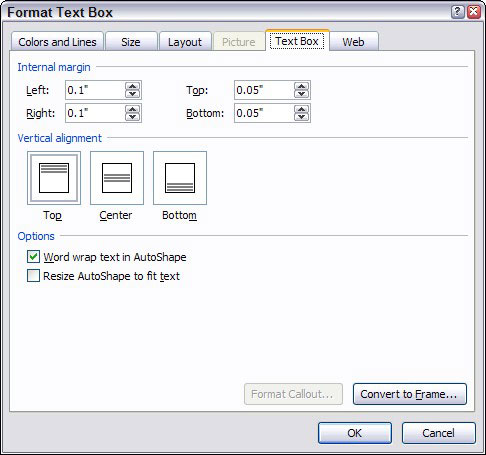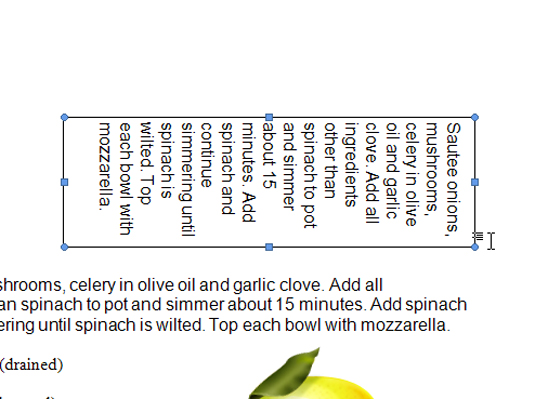Når du har placeret et tekstfelt i et Word 2007-dokument, vil du sandsynligvis formatere det. Du kan formatere teksten ved at fremhæve den og bruge tekstformateringsknapperne på fanen Hjem. Du kan også formatere selve tekstboksen ved at bruge en hvilken som helst af kontrollerne på fanen Tekstboksværktøjer Format, som vises, hver gang tekstboksen er valgt.
Hvis du vil ændre margener mellem teksten og tekstboksens kant, skal du vælge tekstboksen og gå til fanen Tekstboksværktøjer Format på båndet. Klik på den lille knap i nederste højre hjørne i gruppen Tekstbokstypografier. Klik på fanen Tekstboks i den resulterende dialogboks Formater tekstboks. Her kan du indstille hver af margenerne. Mens du er der, kan du også ændre den lodrette justering af teksten, og du kan indstille følgende to muligheder:
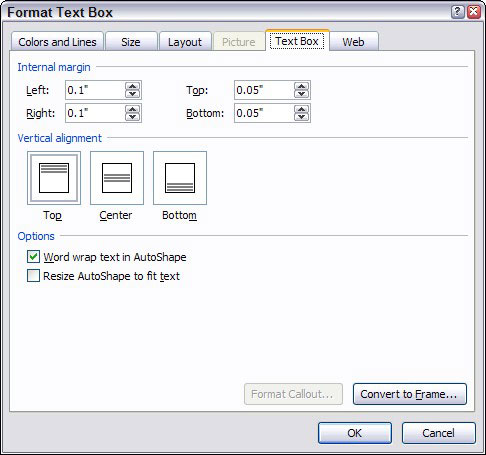
-
Ombryd tekst i autoform: Du vil næsten altid lade denne indstilling være slået til. Hvis du slår det fra, og tekstboksen ikke er bred nok, kan tekst blive skåret af.
-
Ændre størrelsen på AutoShape, så den passer til tekst: Denne indstilling justerer automatisk størrelsen på tekstboksen, så den passer til den tekst, du tilføjer. Du lader normalt denne indstilling være slået fra, fordi du altid kan ændre størrelsen på tekstboksen manuelt ved at trække i et af hjørnehåndtagene.
Desværre kan du ikke frit rotere teksten inde i en tekstboks. Der er dog håb. Word giver en noget nyttig tekstretningskommando, der kan rotere teksten til venstre eller højre 90 grader. Det lader dig ikke rotere tekst til nogen vilkårlig vinkel, men det er bedre end ingenting.
For at bruge kommandoen Tekstretning skal du vælge en tekstboks og klikke på fanen Tekstboksværktøjer Format på båndet. Tekstretningsknappen er nær venstre kant af denne fane. Hver gang du klikker på denne knap, roterer teksten 90 grader.
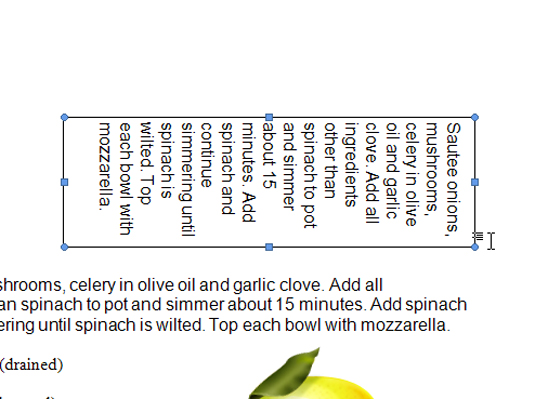
Du kan stadig redigere tekst, efter du har roteret den, men det kan være foruroligende at se bogstaver kravle op eller ned på skærmen, mens du skriver. Husk altid at indtaste teksten, før du roterer tekstboksen.